
Как заядлый энтузиаст Flight Simulator с более чем 20-летним опытом виртуальных полетов за плечами, я могу с уверенностью сказать, что захватывающий опыт Flight Simulator 2024 не имеет себе равных — если вы готовы нырнуть глубже и отключить эти надоедливые путевые точки и маркеры. . Приложив немного усилий и решимости, вы тоже сможете превратить свой полет из игры в настоящее авиационное приключение.
Купил акции по совету друга? А друг уже продал. Здесь мы учимся думать своей головой и читать отчётность, а не слушать советы.
Бесплатный телеграм-каналЧтобы сделать Flight Simulator 2024 более аутентичным, рассмотрите возможность отключения проекционного дисплея (HUD). Удаление навигационных средств, таких как путевые точки, маркеры, булавки и подсказки, создаст атмосферу погружения, напоминающую настоящий полет. Вам придется больше всего полагаться на приборы в кабине, средства связи авиадиспетчерской службы и свои собственные авиационные навыки.
Проблема заключается в том, что настройки MSFS 2024 были переработаны, из-за чего некоторые параметры, такие как параметры Heads-Up Display (HUD), сложнее найти даже опытным игрокам. Однако не бойтесь; В этом руководстве будет продемонстрирован эффективный метод отключения HUD за считанные секунды, который предоставит вам максимально реалистичные впечатления от полета.
Как отключить HUD в кабине
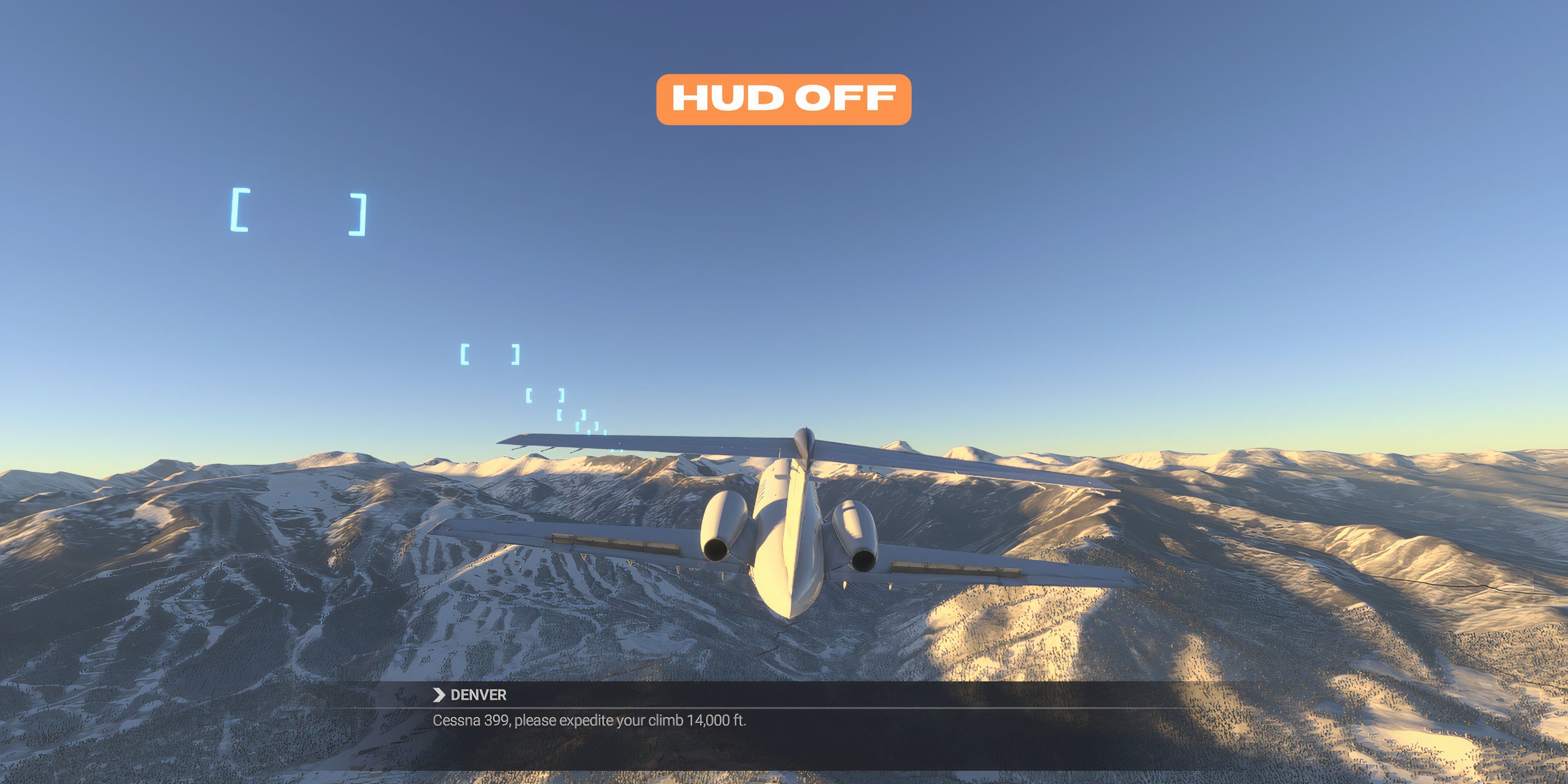

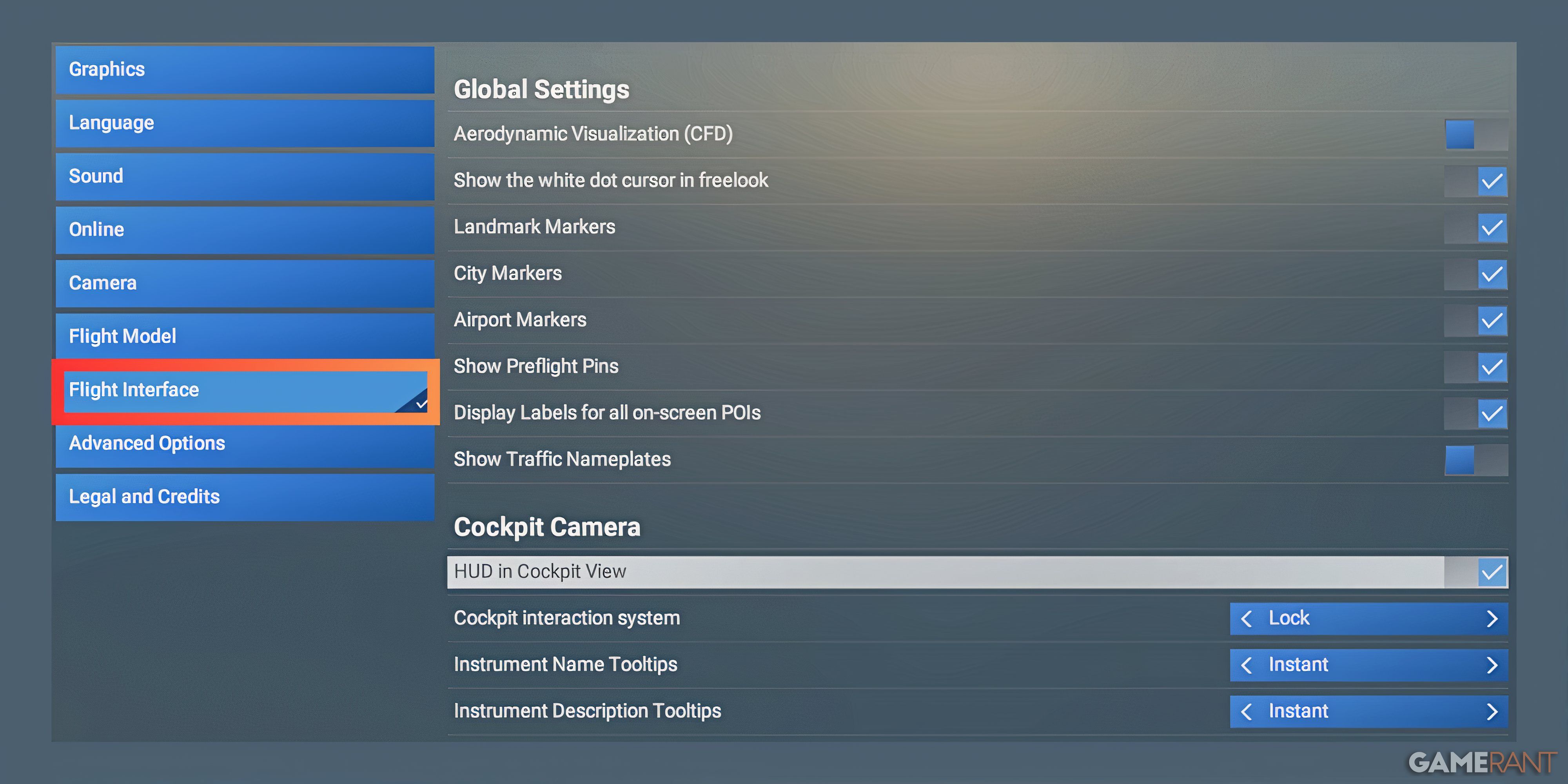
- Перейдите в Настройки.
- Откройте вкладку «Общие».
- Выберите Интерфейс полета.
- Прокрутите вниз до пункта «Камера в кабине».
- Отключите параметр «HUD в кабине».
Когда вы отключите проекционный дисплей (HUD) в кабине, вы в первую очередь будете зависеть от основного экрана полета для получения важных деталей, таких как высота и скорость. Но помните, что отключение HUD не удаляет всплывающие подсказки из кабины, поэтому вы будете продолжать видеть название и объяснение каждого инструмента, когда наводите на него курсор.
Как удалить всплывающие подсказки в кабине

- Перейдите в Настройки.
- Откройте вкладку «Общие».
- Выберите Интерфейс полета.
- Прокрутите вниз до пункта «Камера в кабине».
- Выключите «Подсказки по имени инструмента».
- Выключите «Подсказки к описанию инструментов».
Если вы не знакомы, подсказки — это небольшие всплывающие окна, которые появляются, когда вы наводите курсор на кнопку или диск в кабине самолета. Рекомендуется оставить эту функцию включенной при полете на новом самолете, поскольку некоторые инструменты могут различаться на разных самолетах. Всплывающие подсказки служат полезным руководством при ознакомлении с каждым самолетом перед переходом к следующему.
Как отключить внешний вид HUD

- Перейдите в Настройки.
- Перейдите на вкладку «Общие».
- Найдите раздел «Внешняя камера».
- Отключите «HUD во внешнем виде».
В Microsoft Flight Simulator 2024 есть два типа проекционных дисплеев (HUD), доступных с видом от третьего лица: полный и минимальный. Если вы предпочитаете, чтобы отображалась необходимая информация, но при этом стремитесь к более аутентичному ощущению, выберите минимальный HUD. Эта конфигурация исключает все несущественные визуальные элементы, оставляя только важные текстовые данные, необходимые для управления самолетом.
- Полный HUD во внешнем режиме: отображает текст и визуальные эффекты.
- Минимальный интерфейс во внешнем режиме: удаляются визуальные эффекты, но сохраняется текст.
- Выкл.: удаляет как визуальную, так и текстовую информацию HUD.
Как отключить знаки помощи

- Откройте настройки.
- Перейдите на вкладку «Помощь».
- Найдите раздел «Визуальная помощь».
- Отключите следующее: отображение активного маркера маршрутной точки, траектории полета, ленты руления, а также уведомлений о пилотировании и управлении.
Версия MSFS 2024 года оснащена комплексными вспомогательными функциями, такими как визуальные руководства и навигационные точки, которые облегчают полет начинающим пилотам. Однако эти средства могут снизить ощущение аутентичности игры. К счастью, вы можете отключить их в любое время — либо из меню настроек, либо во время полета — путем настройки параметров помощи.
Как отключить булавки и маркеры POI
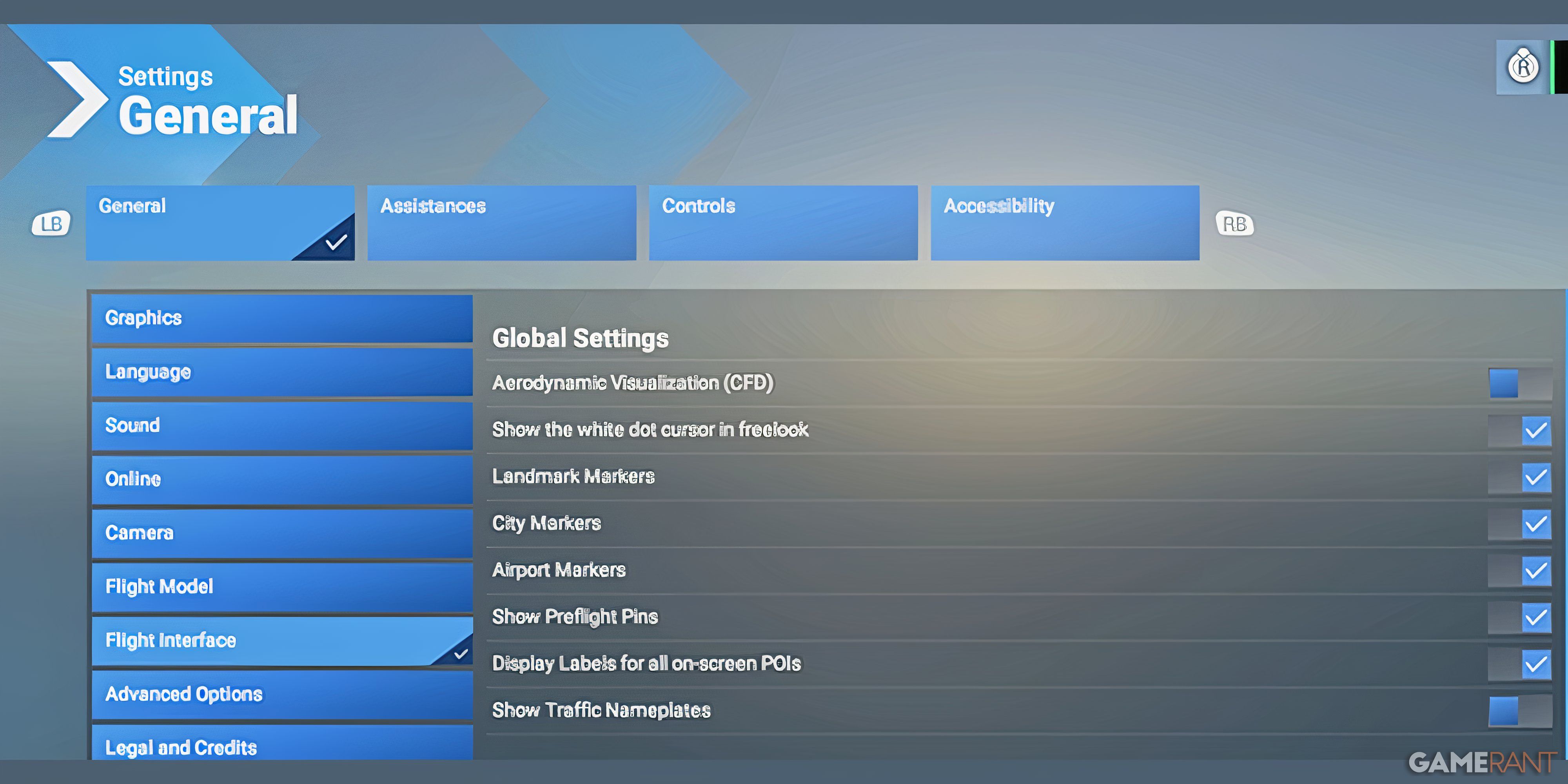
- Перейдите в Настройки.
- Откройте «Общее».
- Прокрутите до вкладки «Интерфейс полета».
- Отключите все параметры на вкладке «Глобальные настройки».
В Microsoft Flight Simulator 2024 значительная часть HUD заполнена тегами и индикаторами, указывающими на интерактивные части самолета или заметные места (точки интереса) на карте. Если вы хотите видеть только реальные достопримечательности и самолеты, вы можете отключить эти элементы. Просто отключите такие параметры, как «Предполетные метки» и «Показать метки для всех POI» в меню настроек интерфейса полета.
Нажатие левого джойстика скроет маркеры POI и интерактивные булавки во время полета.
Смотрите также
- Все рецепты культистского круга в Escape from Tarkov
- Решение головоломки с паролем Absolum в Yeldrim.
- Объяснение неписаных правил Helldivers 2
- Шоу 911: Кто такой Рико Прием? Объяснение трибьюта Grip
- Лучшие транспортные средства в Far Cry 6
- Репозиторий: Как исправить таймаут клиента
- Для чего нужен тотем жертвоприношений в игре 99 ночей в лесу?
- Как получить скины Alloyed Collective в Risk of Rain 2
- Портовый терминал локация в Escape from Tarkov — Tour Walkthrough
- Кто такая Кселия Мендес-Джонс? 5 вещей, которые нужно знать об актере Fallout
2024-12-11 17:03